Skaitmeninių vaizdų redagavimo srityje dažnai reikalaujama apkarpyti objektą. Nemokamoje programoje "Photoshop Elements" siūlomi įvairūs metodai, kaip atskirti objektus, pavyzdžiui, paukščio narvelį nuo fono. Šioje pamokoje parodysiu keturis veiksmingus apkarpymo būdus, kuriais sprendžiami su narveliu, turinčiu daugybę tarpų, susiję iššūkiai. Pabaigoje galėsite pritaikyti šiuos metodus ir patobulinti savo projektus.
Pagrindinės žinios
- Magiškoji lazdelė yra paprastas būdas automatiškai pasirinkti sritis.
- Magiškoji trintuvė leidžia greitai ir destruktyviai redaguoti nepageidaujamas sritis.
- Optimizavimas naudojant sluoksnių kaukes padeda patobulinti rezultatus.
- Kontrasto nustatymai gali padėti apkarpyti, kad būtų pasiekti optimalūs rezultatai.
Žingsnis po žingsnio vadovas
Norėdami patobulinti kirpimo įgūdžius, atlikite toliau nurodytus veiksmus ir išbandykite kiekvieną metodą. Nepamirškite prie kiekvieno žingsnio pridėti ekrano nuotrauką, kad užfiksuotumėte savo pažangą.
1. apkarpymas naudojant stebuklingąją lazdelę
Pradėkime nuo paprasčiausio metodo - magiškos lazdelės. Įrankių juostoje pasirinkite įrankį Magiškoji lazdelė.
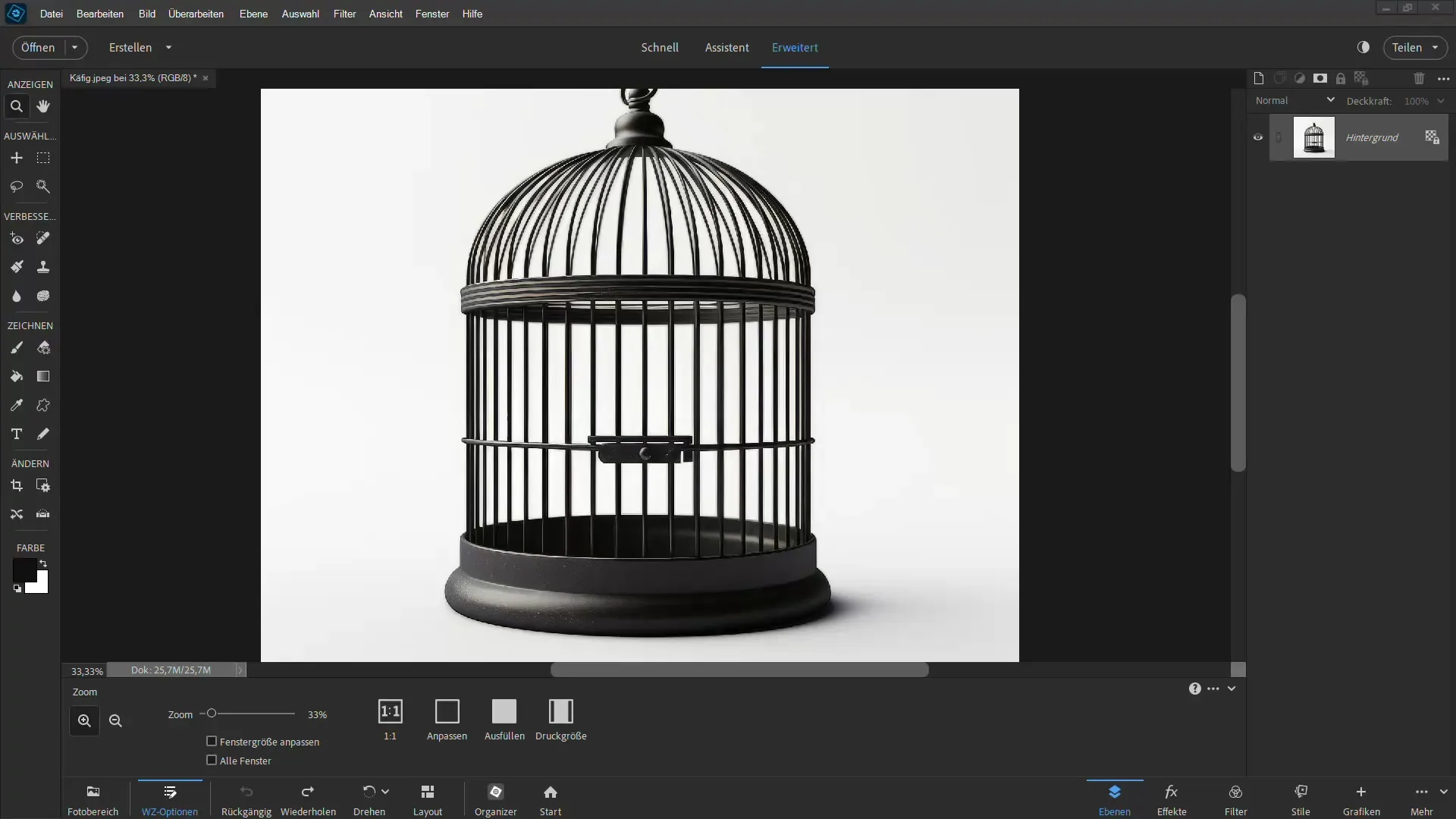
Pasirinkus reikia nustatyti toleranciją, kad nustatytumėte, kiek panašių spalvų turėtų būti atrinkta. Galite nustatyti toleranciją, tarkime, 48 %, kad užtikrintumėte, jog bus atrinktos visos baltos narvelio sritys.
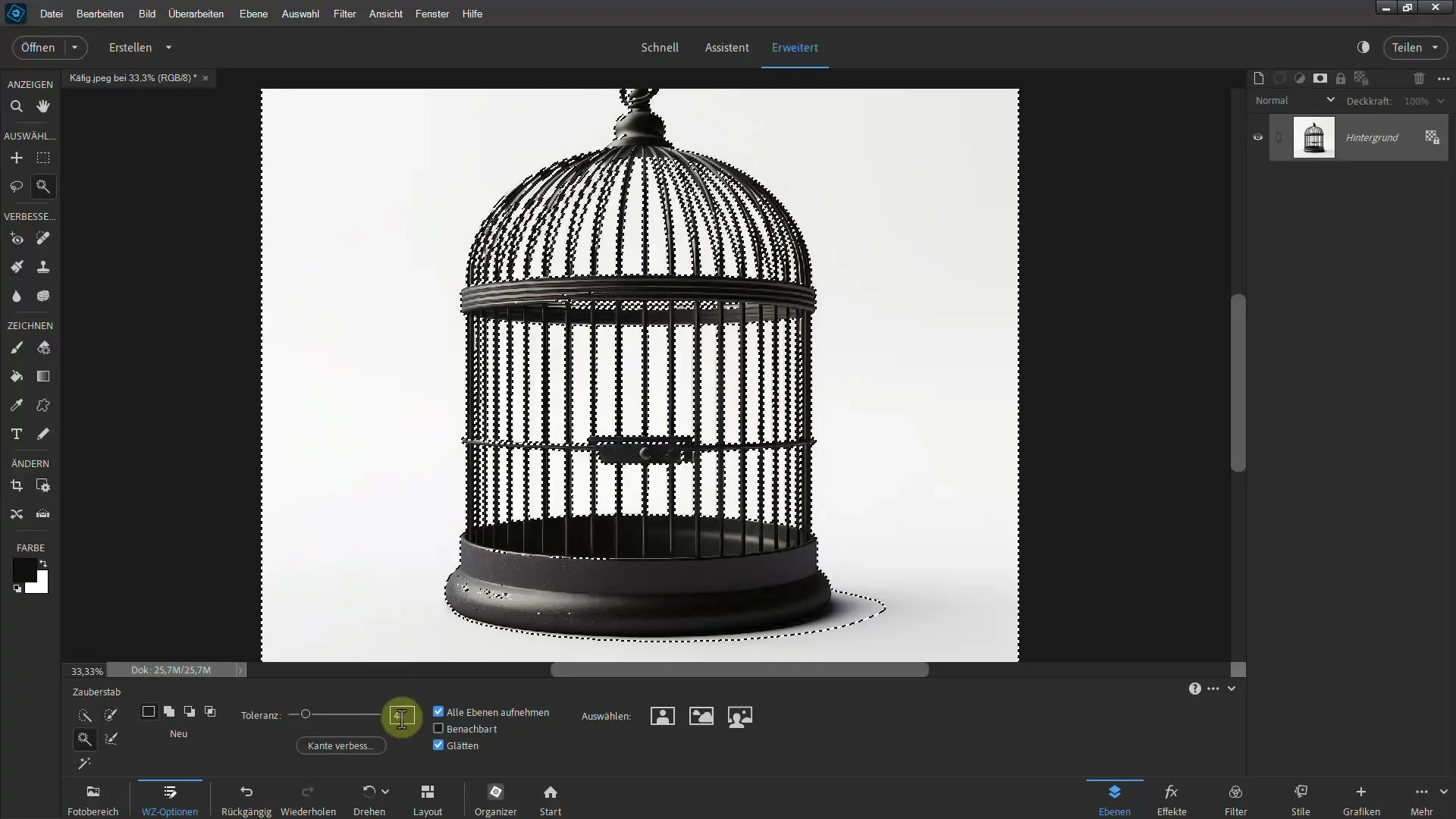
Atrinkę galite spustelėti "Enhance edge" (sustiprinti kraštus), kad užtikrintumėte, jog visi kraštai būtų teisingai apibrėžti. Raudonos sritys rodo, kas buvo atrinkta.

Kai būsite patenkinti pasirinkimu, eikite į "Output" (išvestis) ir pasirinkite "Convert to Layer Mask" (konvertuoti į sluoksnio kaukę), kad pašalintumėte foną.

Naudokite klavišus Ctrl + I, kad invertuotumėte pasirinkimą. Viskas, kas kaukėje yra juoda, bus paslėpta, o narvelis liks matomas.
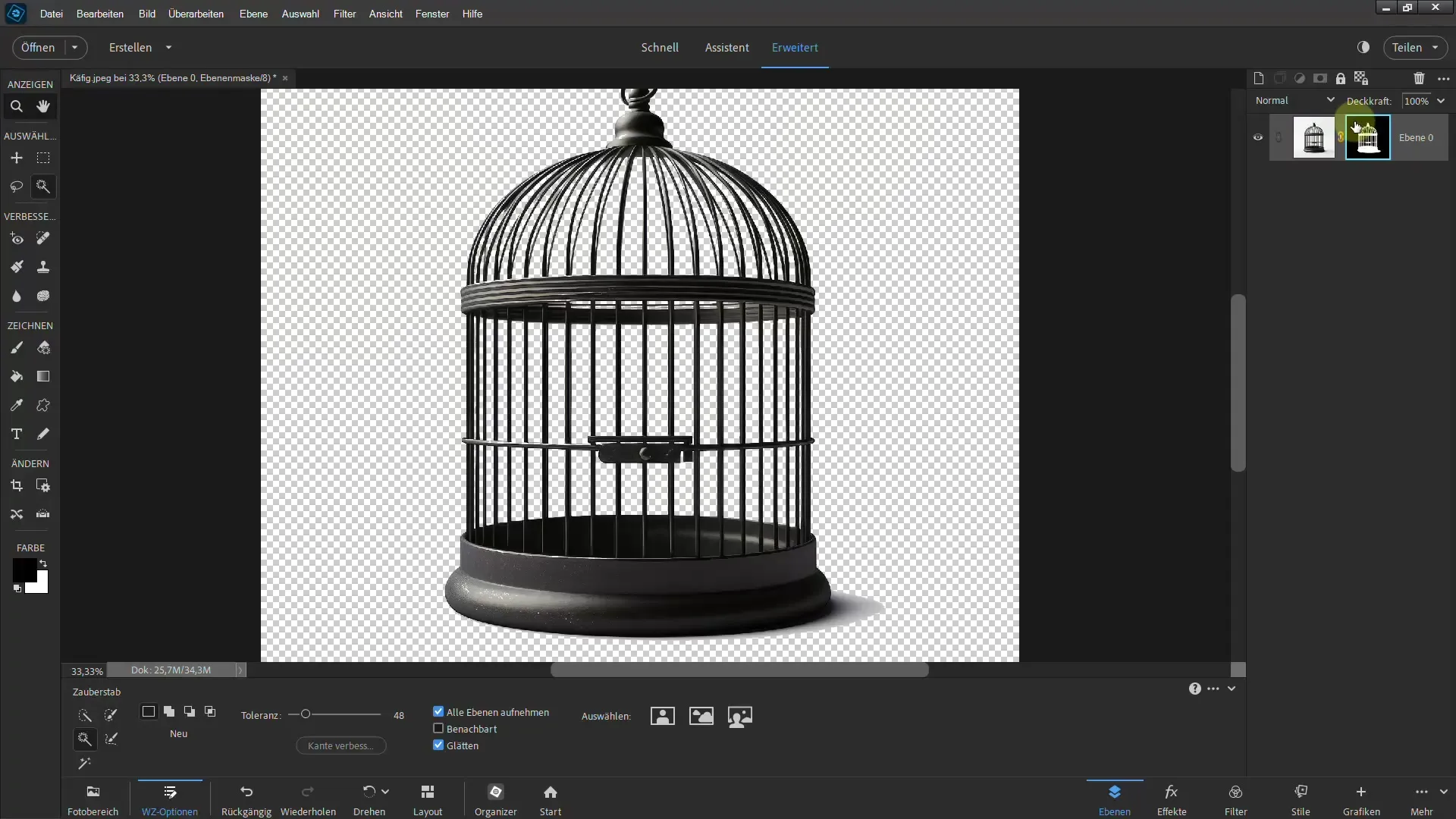
Norėdami patikrinti iškirpimo kokybę, sukurkite naują sluoksnį ir vilkite ant jo gradientą. Tai padės jums pamatyti, ar dar reikia optimizuoti kraštus.
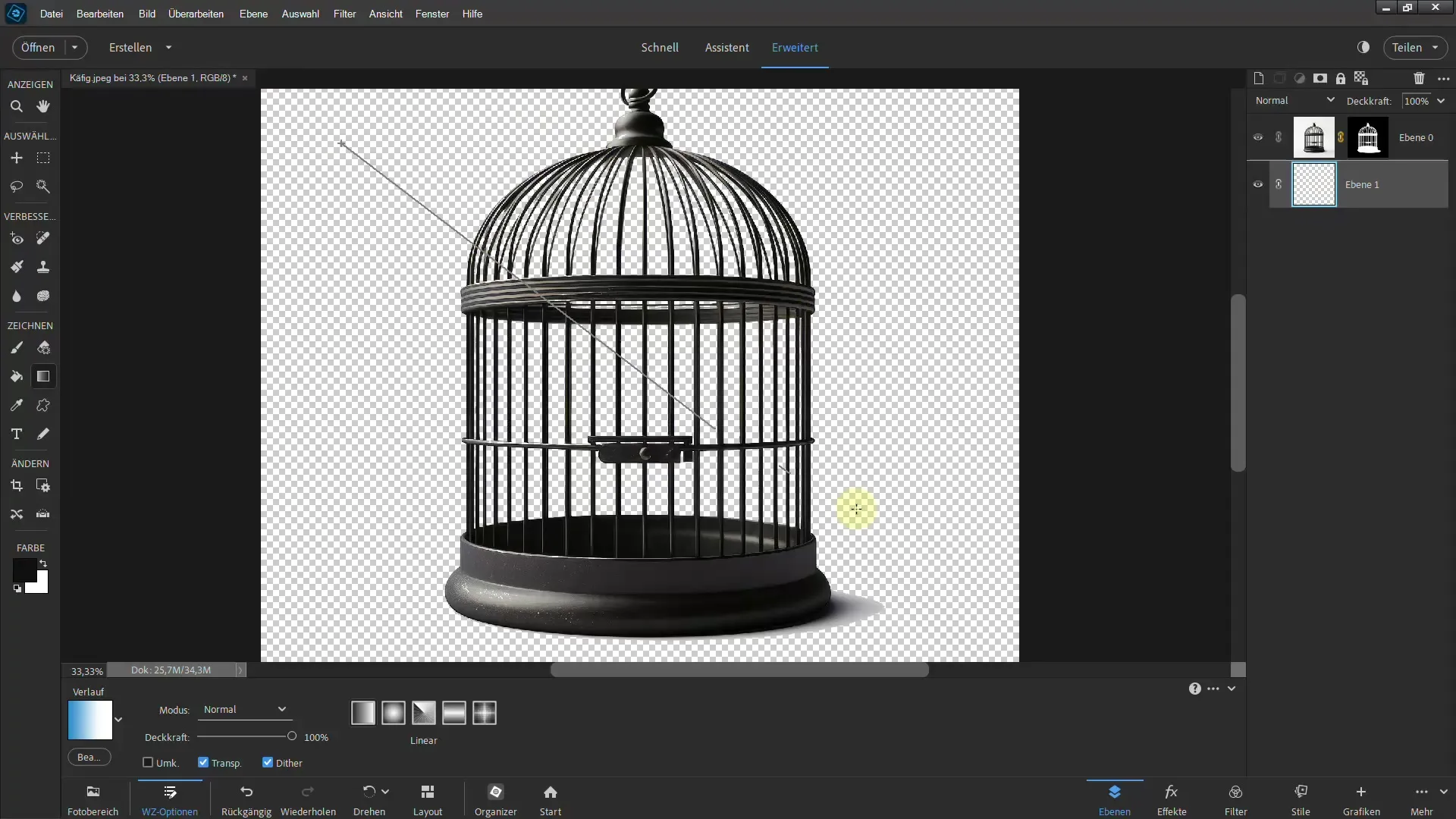
Tada sluoksnio kaukėje esančiu teptuku galite koreguoti konkrečias sritis, naudodami juodą arba baltą spalvą ir taip kontroliuoti matomų sričių skaičių.
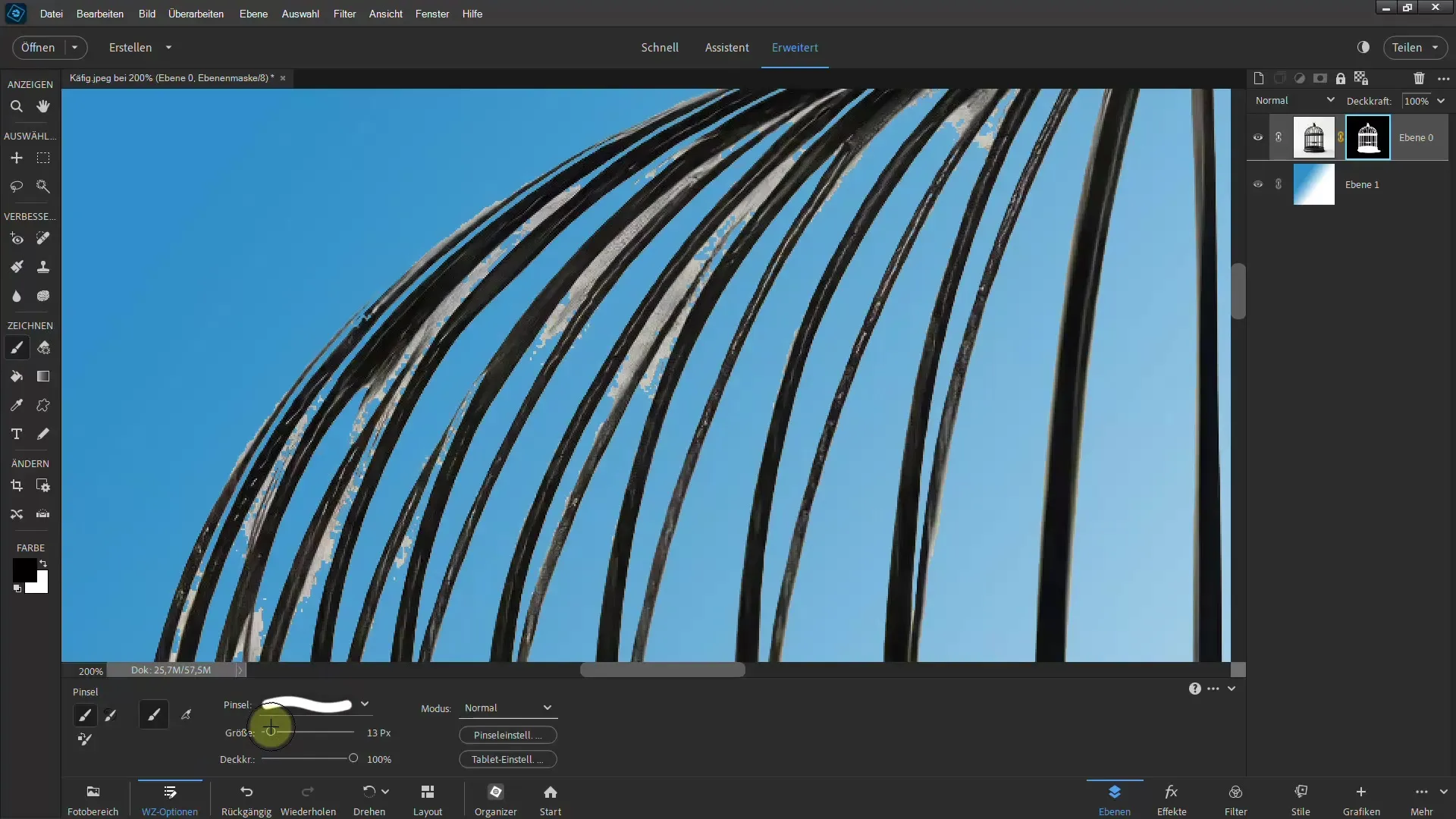
2. apkarpymas naudojant stebuklingąjį trintuką
Antrasis metodas apima magiškojo trintuko įrankį. Norėdami tai padaryti, sukurkite dabartinio sluoksnio kopiją, kad visada turėtumėte atsarginę originalo kopiją.
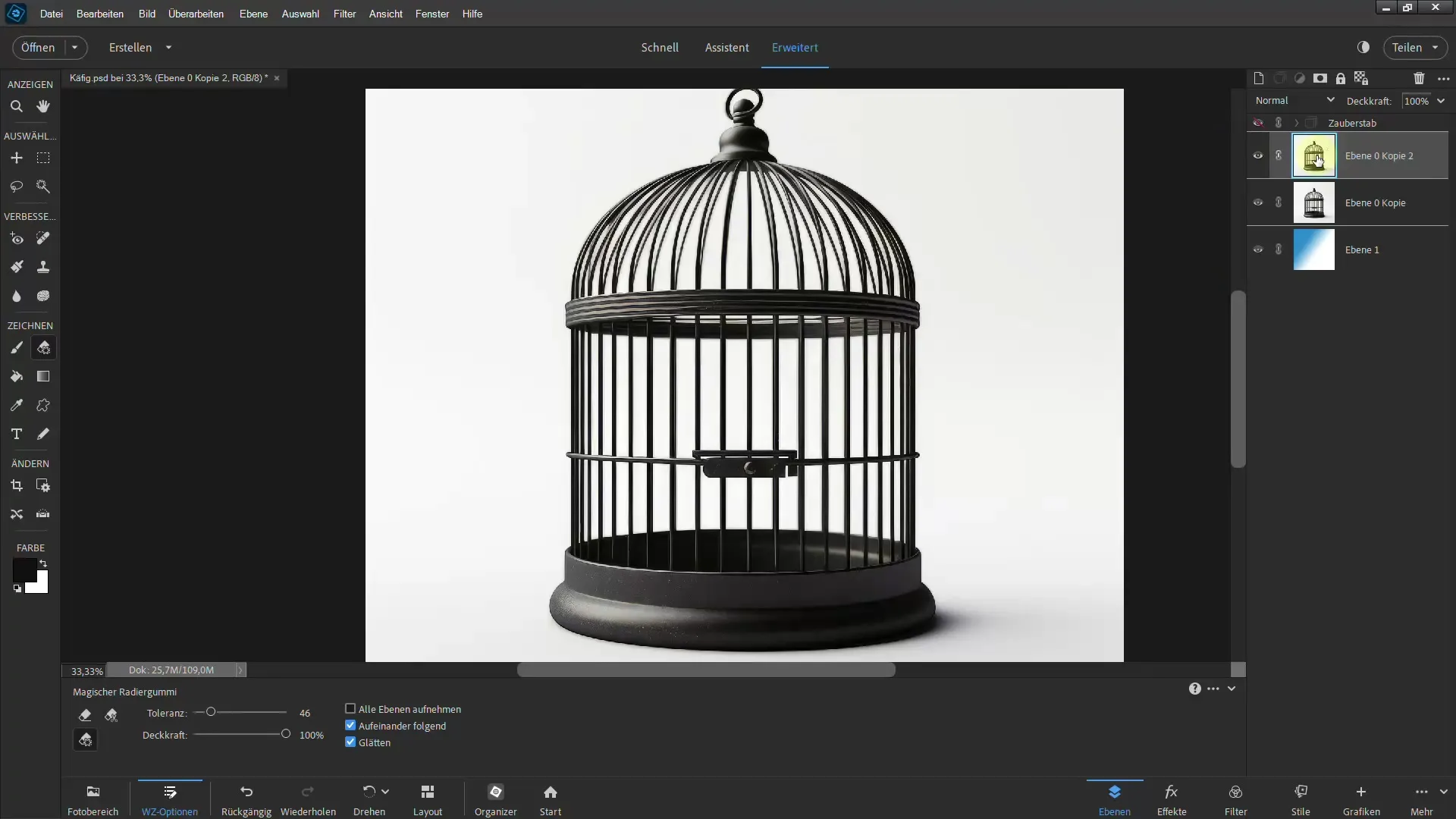
Pasirinkite magišką trintuką ir spustelėkite baltas fono sritis. Įrankis iškart pašalins pažymėtas sritis.
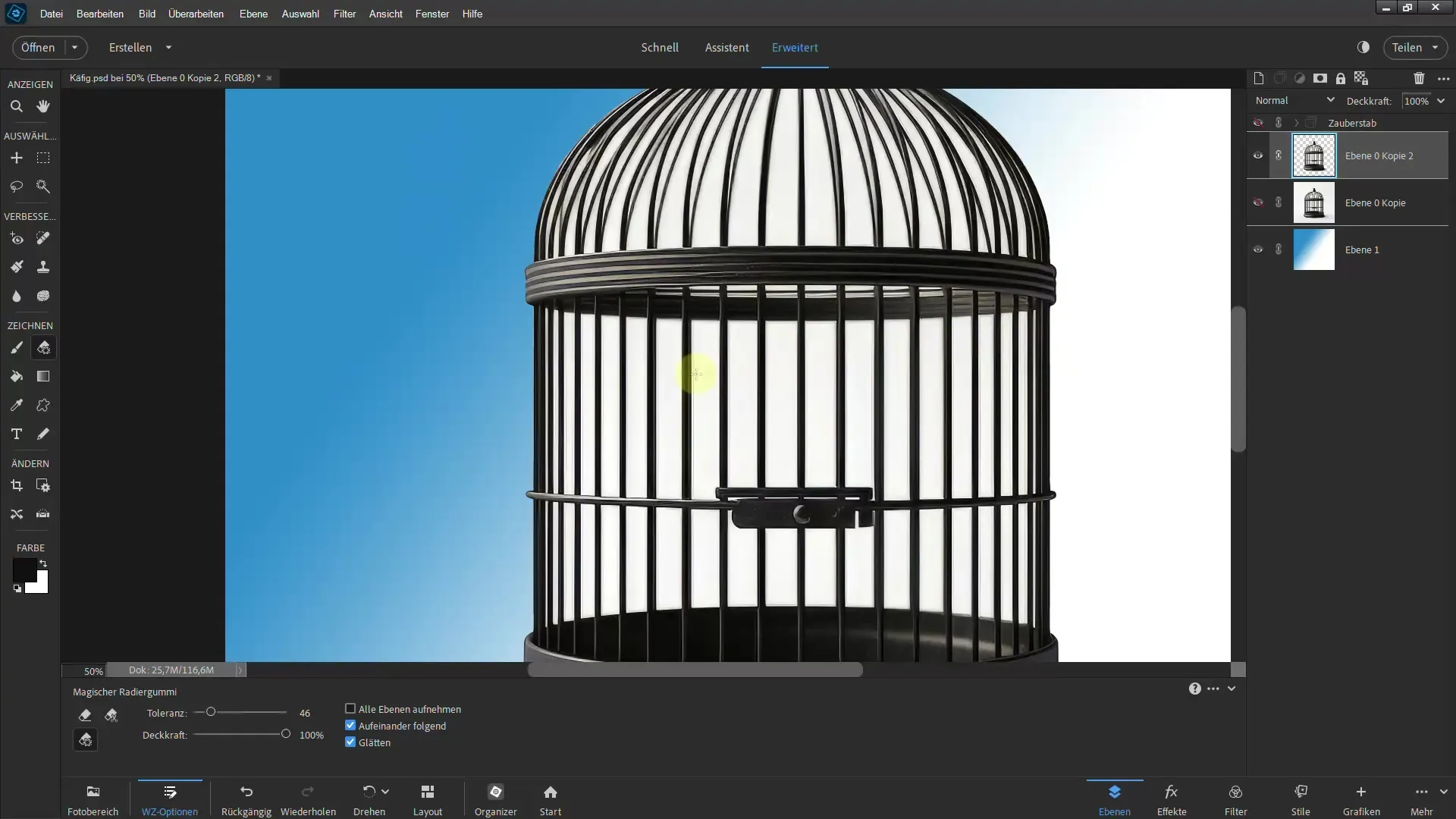
Jei matote tik trintuką, eikite į išankstinius nustatymus ir nustatykite žymeklį į "Vėliavų kryžius". Taip galėsite tiksliau kontroliuoti trinamas sritis.
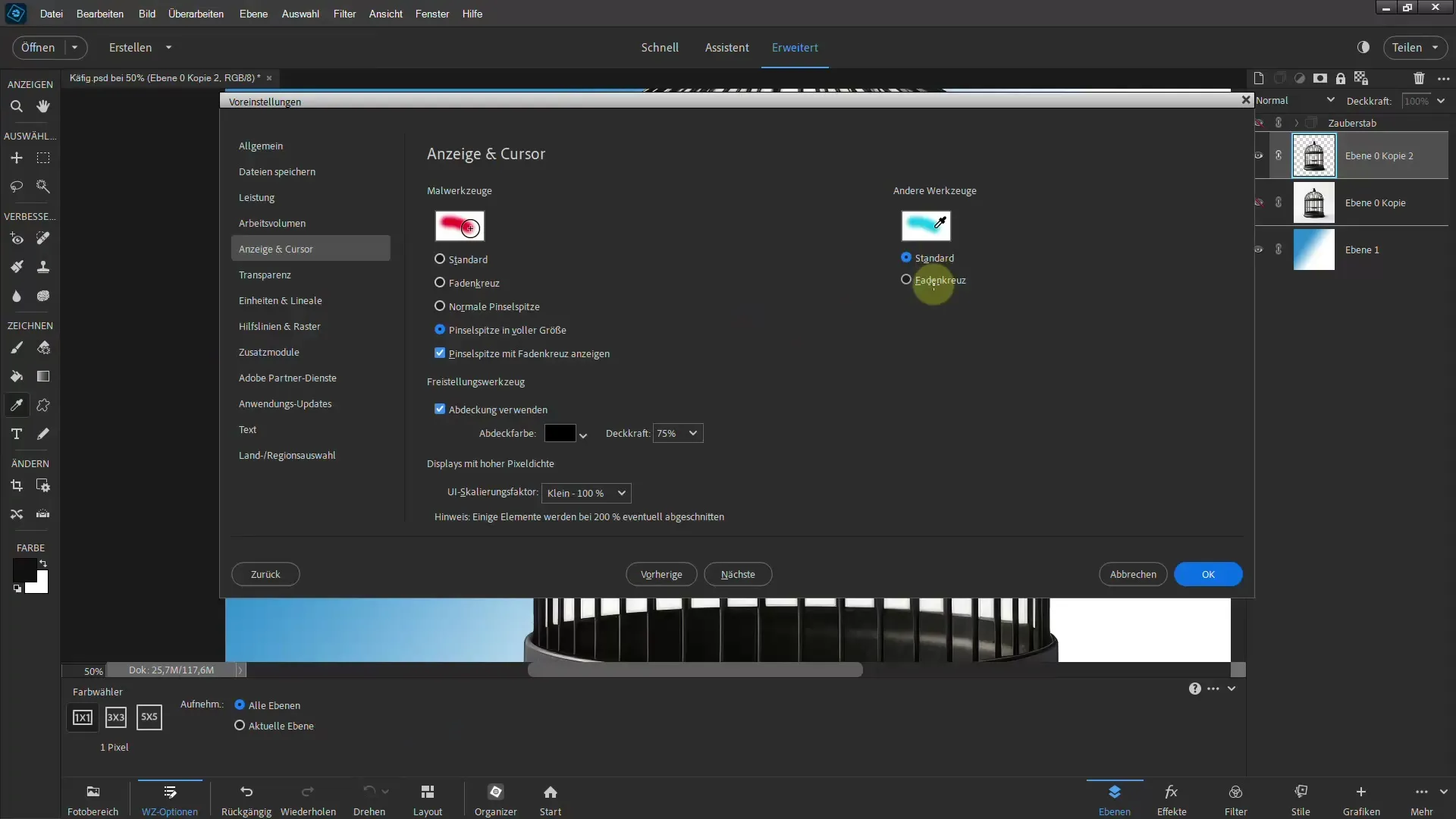
Padidinkite arba sumažinkite trintuko paklaidą, priklausomai nuo to, kiek ploto norite pašalinti. Būkite atsargūs, kad netyčia neištrintumėte narvelio dalių.
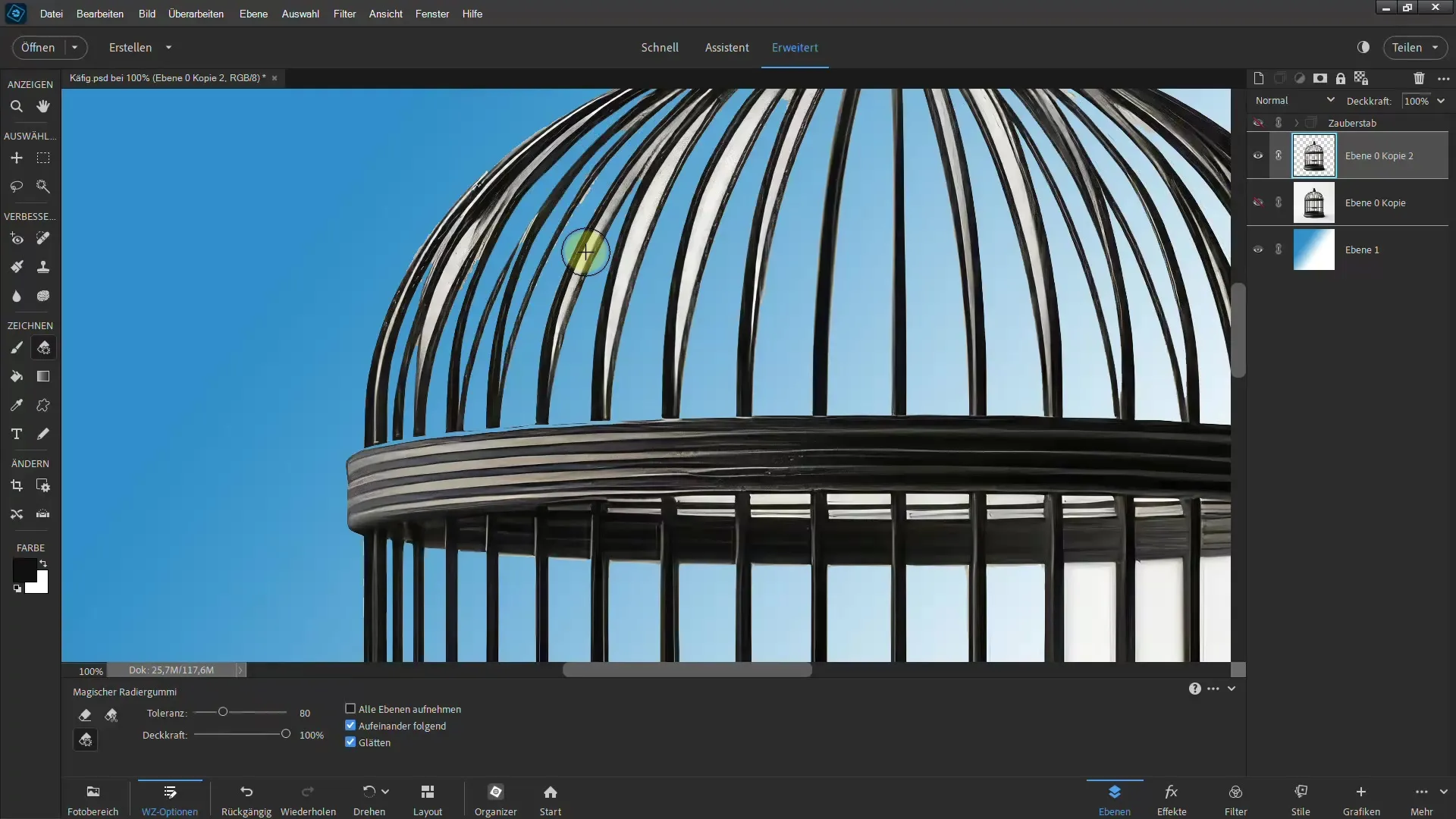
Šiuo metodu per trumpą laiką galite pašalinti daugumą fonų. Tačiau būkite atsargūs, nes šis metodas yra destruktyvus.
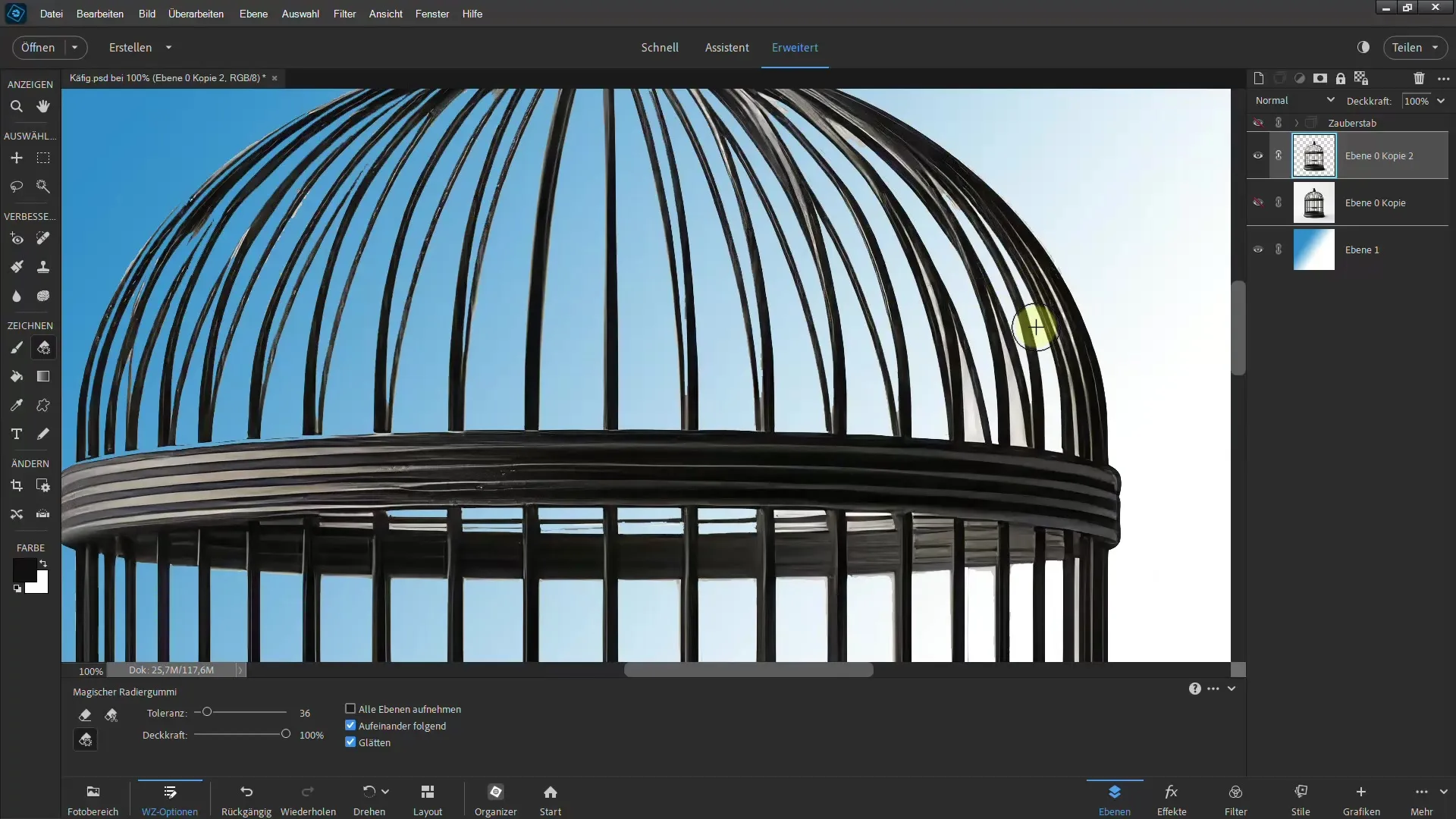
3. Optimizavimui naudokite sluoksnių kaukes
Kai vaizdą redagavote naudodami pirmuosius du metodus, laikas naudoti sluoksnių kaukes, kad dar labiau pagerintumėte savybes.
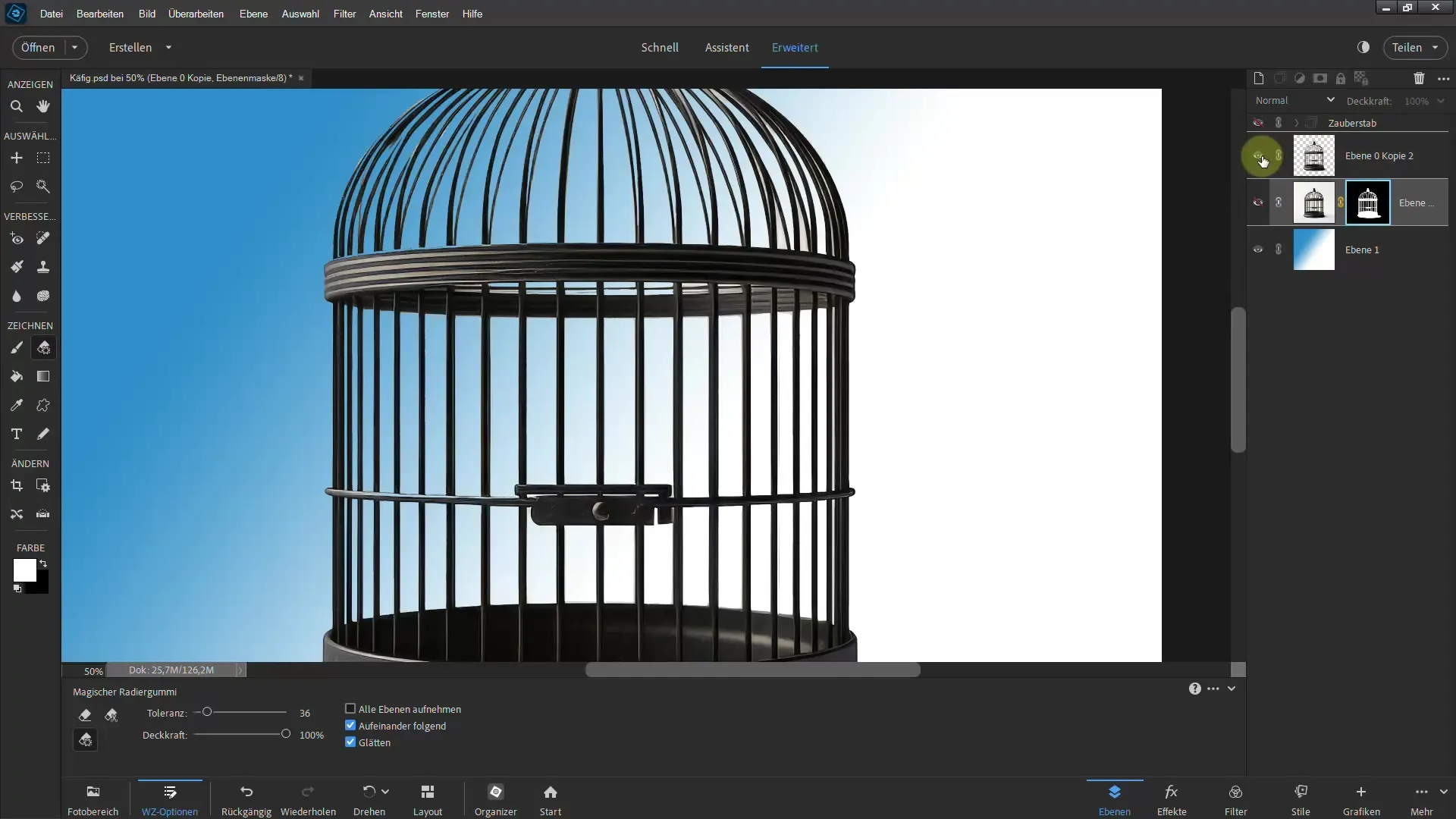
Dar kartą dubliuokite dabartinį sluoksnį ir pasirinkite visą objektą. Spustelėkite "Improve edge" (pagerinti kraštus), kad nustatytumėte sritis, kurios dar nėra tobulos.
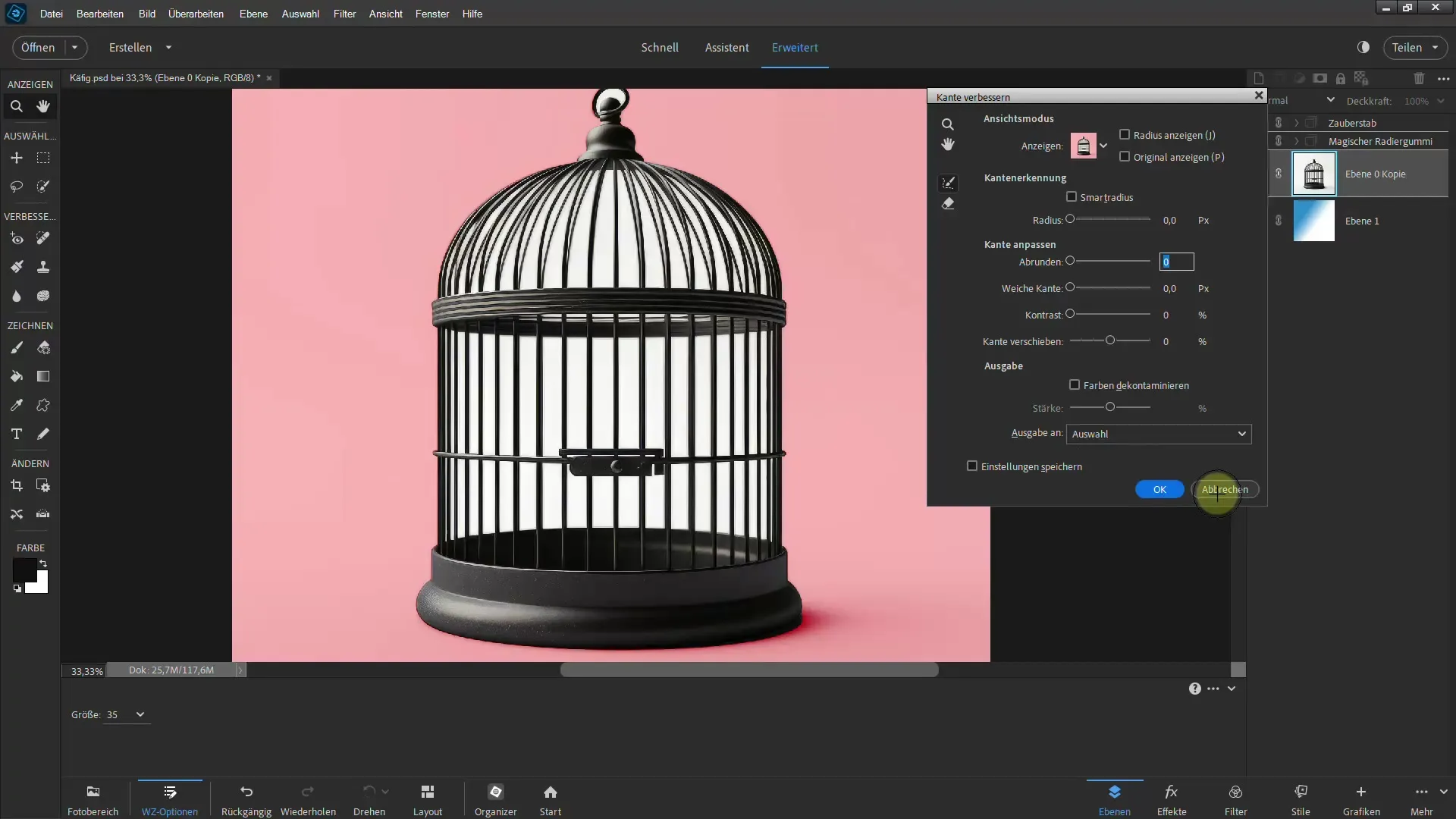
Pridėję sluoksnio kaukę galite atšaukti ir atkurti konkrečias sritis, kurios nėra idealiai apkarpytos.

Fono sluoksnį papildę gradientu arba tekstūra, sukursite tikroviškesnį vaizdą, kurį galėsite redaguoti pagal savo pageidavimus.
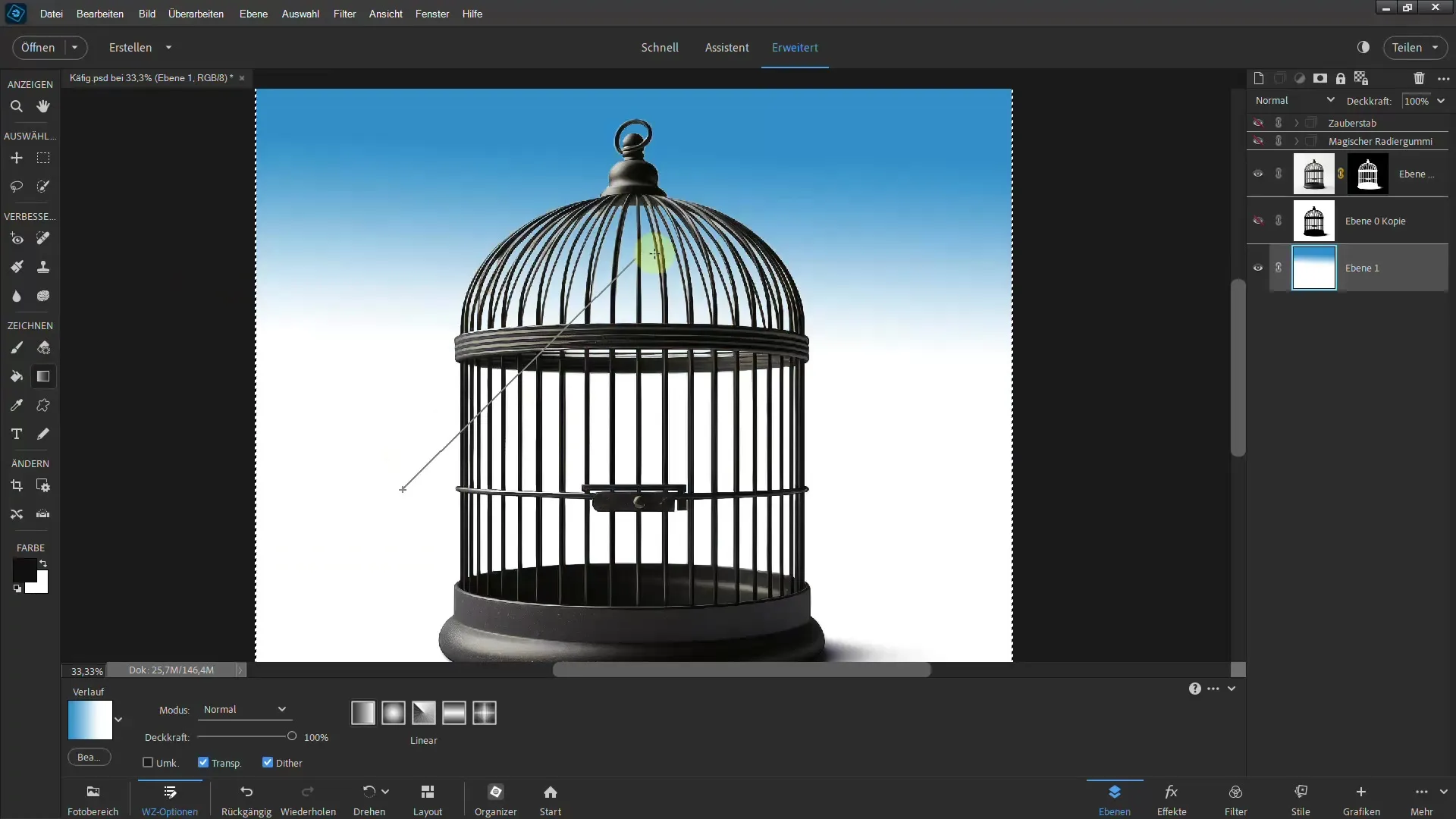
4. Kontrasto koregavimas, skirtas apkarpymui palaikyti
Paskutinis metodas - prieš pradėdami apkarpyti vaizdą sureguliuokite jo kontrastą. Galite naudoti funkciją "Black & White" (juoda ir balta), norėdami konvertuoti vaizdą į pilkos spalvos skalę ir tada reguliuoti kontrastą.
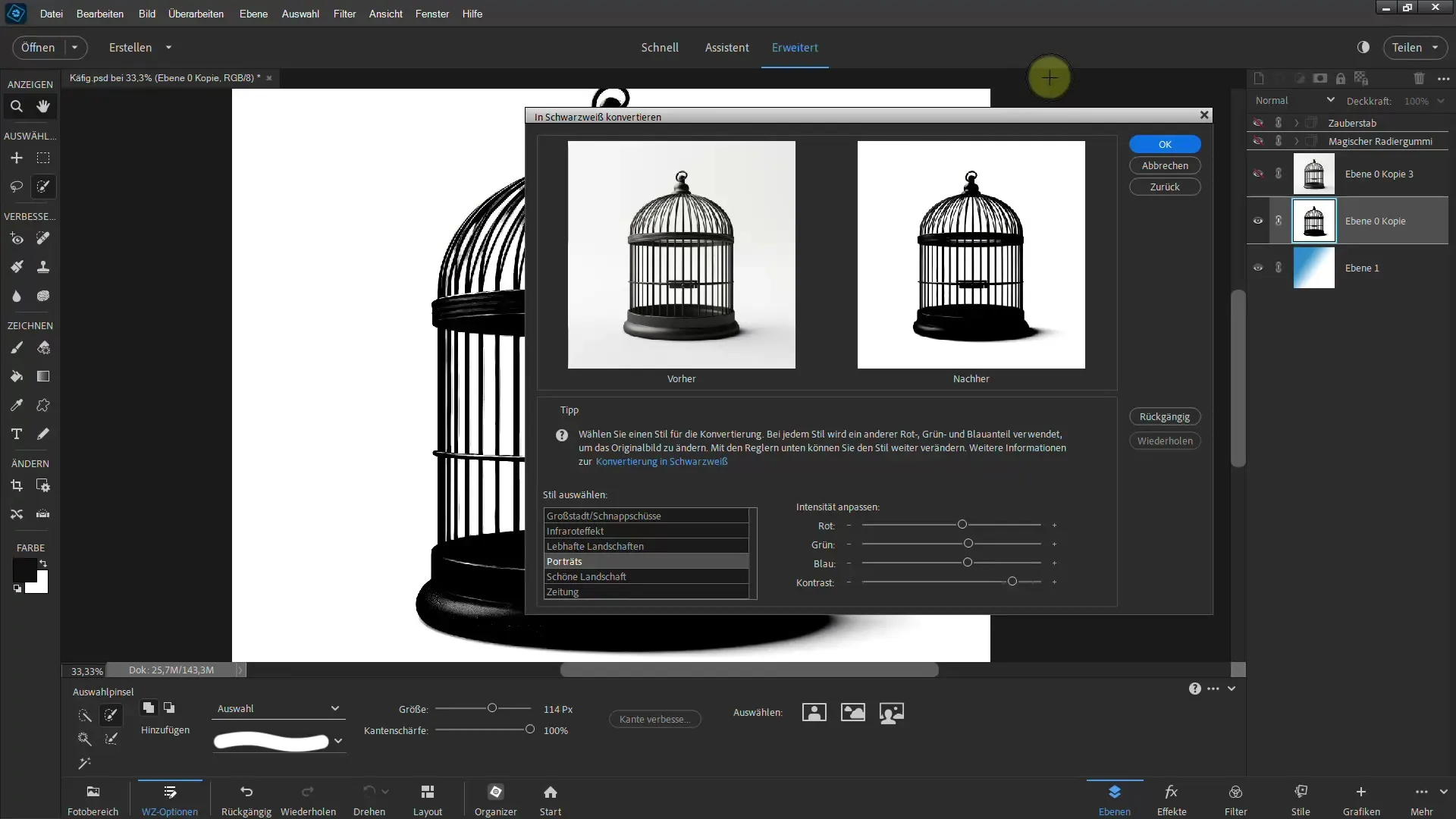
Šis veiksmas padeda pašalinti neryškius ir nepageidaujamus spalvinius tonus, atsirandančius dėl narvelio fono.
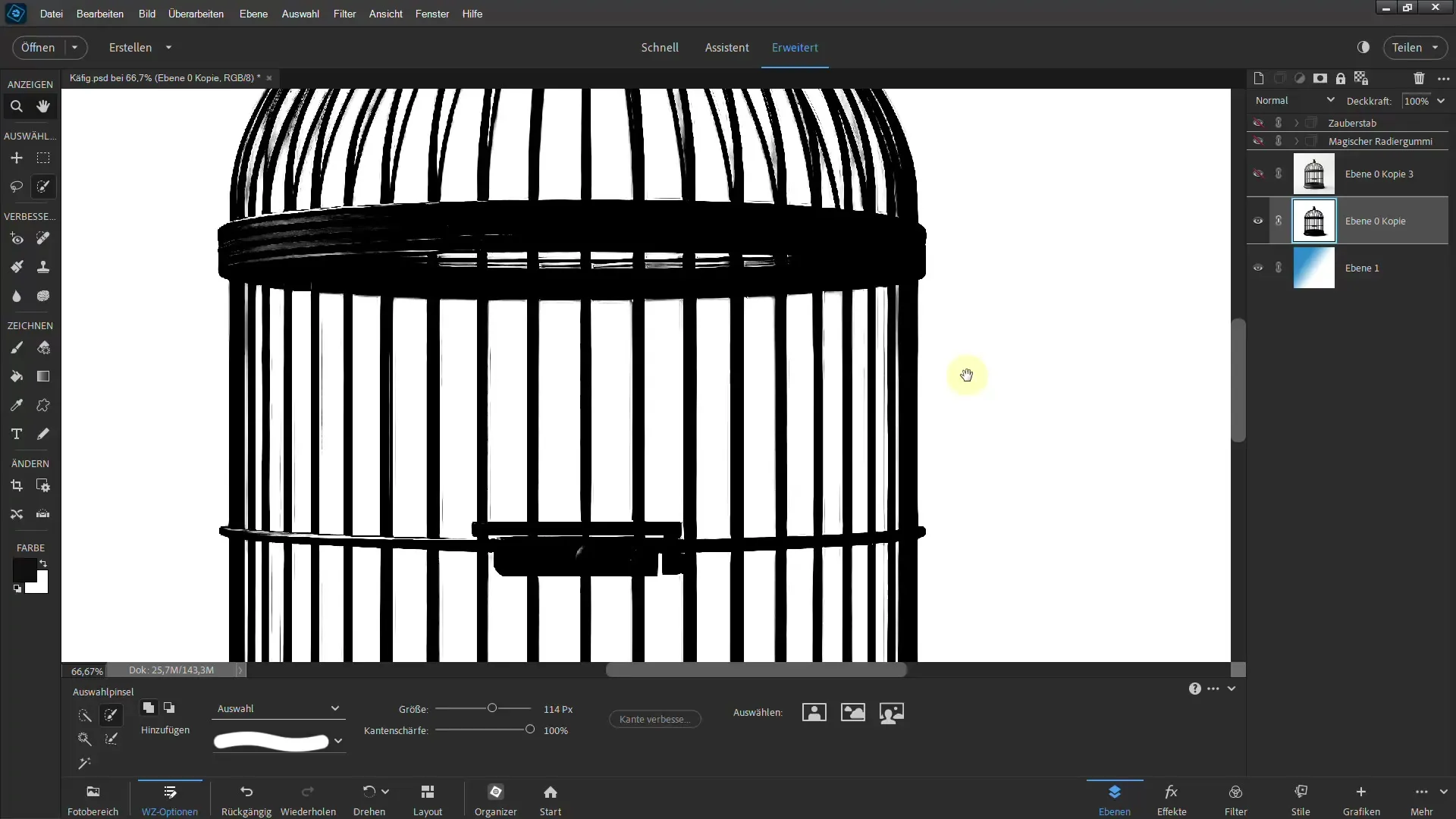
Sureguliavę vaizdą, teptuku galite paryškinti tolesnes detales, kurios padės apkarpyti narvelį, ir naudoti sluoksnio kaukę tiksliniams pakeitimams atlikti.
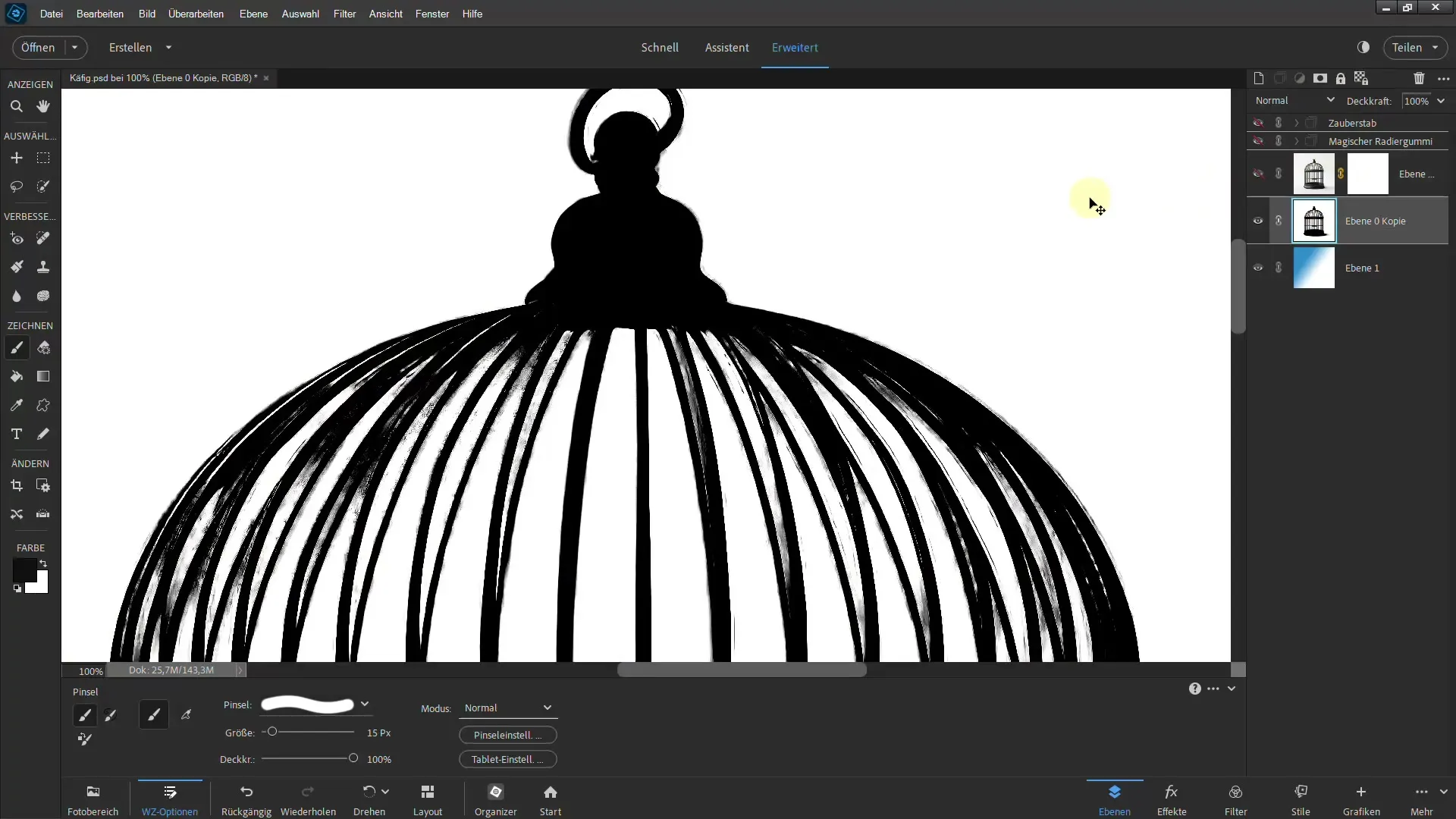
Apibendrinimas
Yra daugybė būdų, kaip apkarpyti vaizdą, ir jie labai priklauso nuo jūsų darbo eigos. Derindami ir tobulindami magiškos lazdelės, magiško trintuko, sluoksnio kaukės optimizavimo ir kontrasto koregavimo metodus, galėsite pasiekti puikių rezultatų.
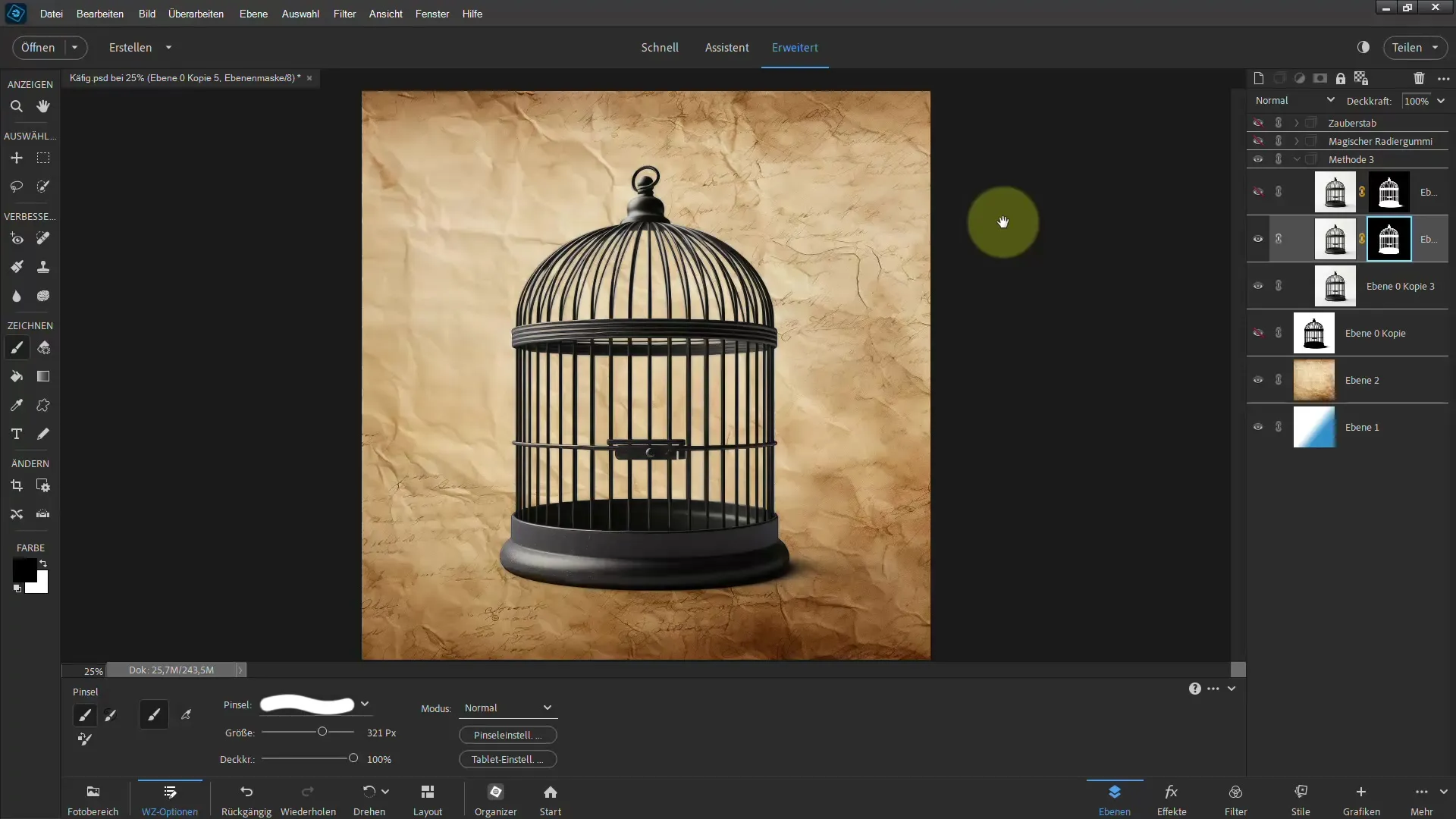
Dažniausiai užduodami klausimai
Kaip galiu reguliuoti magiškos lazdelės toleranciją?Toleranciją galite reguliuoti viršutinėje juostoje pasirinkę magiškos lazdelės įrankį.
Ką daryti, jei magiškoji trintuvė ištrina per daug sričių?Pakoreguokite įrankio tolerancijos nustatymus arba naudokite atšaukimo funkciją, kad atšauktumėte klaidas.
Kaip optimizuoti sluoksnio kaukę?naudokite šepetėlį selektyviai redaguodami juodos ir baltos spalvos sritis kaukėje, kad pašalintumėte arba atkurtumėte nepageidaujamas sritis.
Ar galiu bet kada pakeisti rezultatus?Taip, kadangi naudojate sluoksnio kaukę, galite bet kada atkurti arba pašalinti sritis, nedarydami poveikio pradiniam sluoksniui.


